Så här lägger du till administratörer för CrowdStrike Falcon Console
Résumé: Läs mer om hur du skapar ett administratörskonto eller lägger till fler administratörer för CrowdStrike Falcon Console genom att följa de här instruktionerna.
Cet article concerne
Cet article ne concerne pas
Instructions
Falcon-administratörer har åtkomst till alla funktioner i CrowdStrike Falcon Console förutom vissa RTR-funktioner (Real Time Response). I den här artikeln beskrivs hur du lägger till ytterligare administratörer i CrowdStrike Falcon-konsolen.
Berörda operativsystem:
- Windows
- Mac
- Linux
- I en Google Chrome- eller Microsoft Edge-webbläsare går du till inloggningsadressen för Falcon-konsolen.
- Falcon US-1: https://falcon.crowdstrike.com/login/
- Falcon US-2: https://falcon.us-2.crowdstrike.com/login/
- Falcon EU-1: https://falcon.eu-1.crowdstrike.com/login/
- Falcon US-GOV-1: https://falcon.laggar.gcw.crowdstrike.com/login/
- Falcon US-1: https://falcon.crowdstrike.com/login/
- Logga in på Falcon Console.
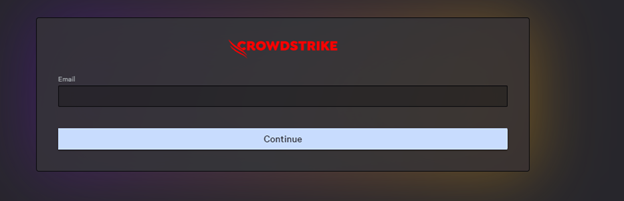
- I den vänstra menyrutan klickar du på Värdkonfiguration och hantering och väljer sedan Användarhantering.
 Obs! Layouten i exemplet kan vara annorlunda än i din miljö.
Obs! Layouten i exemplet kan vara annorlunda än i din miljö. - Klicka på Skapa användare i det övre högra hörnet.

- I menyn Skapa användare :
- Ange e-postadress.
- Ange förnamn.
- Ange efternamn.
- Sök efter minst en administrationsroll.
- Klicka på Save.
 Obs! Om du vill ha mer information om administrationsrollfunktioner väljer du informationsikonen (
Obs! Om du vill ha mer information om administrationsrollfunktioner väljer du informationsikonen ( ) bredvid den valda rollen.
) bredvid den valda rollen.
Om du vill kontakta support, se Dell Data Security telefonnummer till internationell support.
Gå till TechDirect för att skapa en begäran om teknisk support online.
Om du vill ha mer information och resurser kan du gå med i Dell Security Community-forumet.
